Establecer marcadores de secuencia con rango – Grass Valley EDIUS Pro v.7.20 Manual del usuario
Página 313
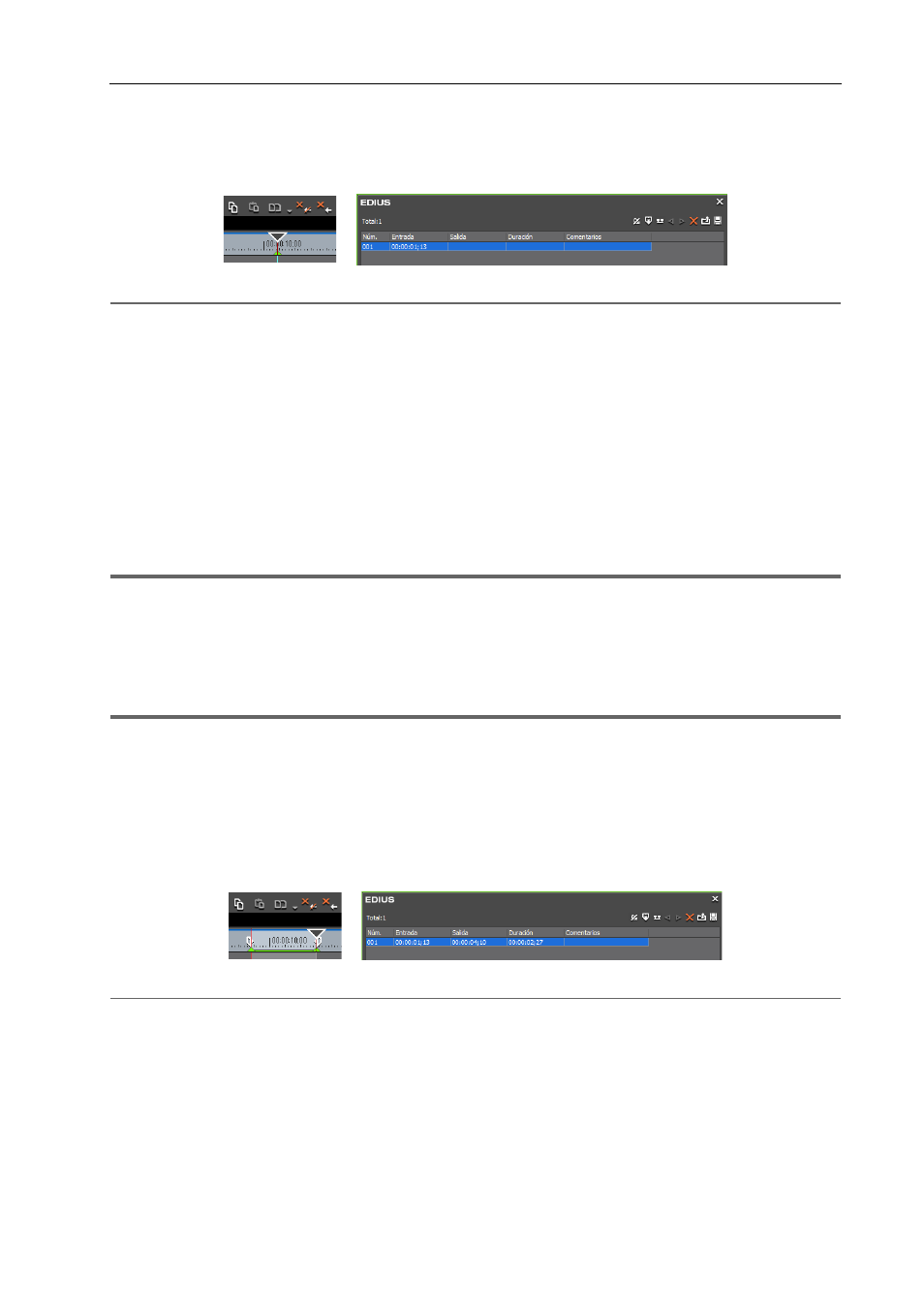
291
Marcadores
EDIUS - Manual de referencia
2 Haga clic en [Definir marcador] en la lista [Marcador de secuencia].
Lista [Marcador de secuencia]
El marcador de secuencia se establecerá conforme a la escala de tiempo y el código de tiempo del marcador de
secuencia se visualizará en la lista [Marcador de secuencia].
2
Alternativa
• Haga clic derecho en la escala de tiempo y haga clic en [Definir marcador de secuencia/Borrar marcador de
secuencia (alternar)].
• Haga clic en [Marcador] en la barra de menú y haga clic en [Añadir marca].
• Haga clic derecho en la lista de marcadores de secuencia y haga clic en [Definir marca].
• Establecer marcadores de secuencia: [V]
3
•
Puede desplazar las posiciones de los marcadores de la siguiente manera.
- Haga clic en el código de tiempo en [Entrada] en la lista [Marcador de secuencia] e introduzca el valor
numérico deseado.
- Arrastre el marcador de secuencia en la escala de tiempo.
• Puede introducir comentarios al mismo tiempo que establece marcadores de secuencia.
Haga clic en [Marcador] en la barra de menú y haga clic en [Editar marca] para introducir un comentario.
Introducir comentarios en marcadores de secuencia
1
Nota
• Los marcadores de secuencia no se pueden establecer en la lista [Marcador de clip].
Establecer marcadores de secuencia con rango
Puede establecer un marcador de secuencia con rango entre los puntos de entrada y de salida en la línea de tiempo.
1
Nota
• Los marcadores de secuencia con rango se convierten en capítulos en formato de salida DVD/BD.
1 Configuración de los puntos de entrada y de salida en la línea de tiempo
Configuración de los puntos de entrada y de salida de la línea de tiempo
2 Haga clic en [Definir marca de entrada/salida] en la lista [Marcador de secuencia].
Lista [Marcador de secuencia]
El marcador de secuencia con rango se establecerá conforme a la escala de tiempo, y el código de tiempo y duración
de los puntos de entrada y salida del marcador de secuencia se muestran en la lista [Marcador de secuencia].
2
Alternativa
• Haga clic derecho en la lista de marcadores de secuencia y haga clic en [Definir marca de entrada/salida].
• Haga clic en [Marcador] en la barra de menú y haga clic en [Definir marca de entrada/salida].
3
•
Si el punto de entrada no se ha establecido en el paso 1, el comienzo de la línea de tiempo se establecerá
como el punto de entrada del marcador de secuencia con rango. Asimismo, si el punto de salida no se ha
establecido, el punto de salida al final del clip en la línea de tiempo se establecerá como el punto de salida del
marcador de secuencia con rango.
• Puede cambiar el rango del marcador de secuencia haciendo clic en [Entrada], en [Salida] en la lista [Marcador
de secuencia], o en el código de tiempo en [Duración] e introducir un valor numérico.